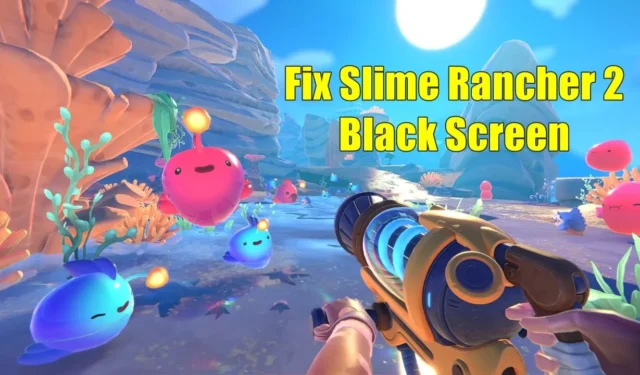
Sorti en 2022, Slime Rancher 2 est un jeu d’aventure et de simulation de vie à la première personne. Le jeu a créé un bon battage médiatique parmi les jeux en raison de son gameplay et de ses graphismes intéressants. Cependant, un problème qui a empêché de nombreuses personnes de jouer au jeu est le problème de l’écran noir.
Les joueurs ont souvent signalé avoir vu l’écran noir de Slime Rancher 2 après le démarrage. Malgré les mises à jour fréquentes publiées par les développeurs, le problème n’est pas encore résolu. Si vous êtes également confronté à ce problème d’écran noir sur Slime Rancher 2, les étapes de dépannage répertoriées ci-dessus devraient vous aider à le résoudre.
Correction de l’écran noir de Slime Rancher 2 après le démarrage
L’écran noir se produit généralement sur Slime Rancher 2 s’il y a un problème avec le pilote graphique ou si les fichiers du jeu sont corrompus. Les méthodes indiquées ci-dessous vous guideront sur la façon dont vous pouvez résoudre ce problème.
1. Forcer le redémarrage du jeu
Si vous voyez l’écran noir sur le Slime Rancher 2 et que vous ne parvenez pas à le dépasser, forcez le redémarrage du jeu. Cela mettra fin à tous les processus du jeu exécutés en arrière-plan et lui donnera un nouveau départ. Voici comment procéder-
- Appuyez sur la combinaison de touches Ctrl + Shift + Esc pour ouvrir le Gestionnaire des tâches .
- Sous l’ onglet Processus , recherchez Slime Rancher 2 , sélectionnez-le et cliquez sur Fin de tâche .
- Une fois terminé, relancez le jeu depuis le menu Démarrer.
2. Mettre à jour les pilotes graphiques
Les jeux nécessitent beaucoup de graphiques et pour les exécuter, vos pilotes graphiques doivent être mis à jour vers la dernière version. Pour résoudre le problème, vous pouvez essayer de mettre à jour les pilotes graphiques vers la dernière version.
- Cliquez avec le bouton droit sur l’ icône Démarrer , puis cliquez sur Gestionnaire de périphériques .
- Double-cliquez sur Adaptateurs graphiques .
- Faites un clic droit sur votre pilote graphique et cliquez sur Mettre à jour le pilote .

- Maintenant, cliquez sur Rechercher automatiquement les pilotes .
3. Réinstallez le pilote graphique
La réinstallation du pilote graphique remplacera tous les fichiers du pilote graphique corrompus, résolvant ainsi tous les problèmes graphiques auxquels vous êtes confrontés. Vous trouverez ci-dessous les étapes pour réinstaller le pilote graphique.
- Ouvrez le menu Démarrer , recherchez le Gestionnaire de périphériques et appuyez sur Entrée .
- Développez la liste Adaptateurs graphiques .
- Recherchez votre pilote graphique, faites un clic droit dessus et cliquez sur Désinstaller le périphérique .

- Cliquez à nouveau sur Désinstaller .
- Redémarrez votre PC pour réinstaller le pilote graphique.
4. Exécutez Slime Rancher 2 en tant qu’administrateur
Les autorisations manquantes peuvent également provoquer des problèmes d’écran noir dans Slime Rancher 2. Pour résoudre ce problème, exécutez le jeu en tant qu’administrateur.
- Faites un clic droit sur le raccourci Slime Rancher 2 sur votre bureau et cliquez sur Propriétés .
- Dirigez-vous vers l’ onglet Compatibilité et cochez Exécuter ce programme en tant qu’administrateur .

- Cliquez sur Appliquer et OK pour enregistrer les modifications.
- Faites de même pour le client Steam, puis lancez Slime Rancher 2 .
5. Désactivez l’optimisation plein écran
Les optimisations en plein écran peuvent entraîner des problèmes de compatibilité avec le Slime Rancher 2, entraînant un problème d’écran noir. Essayez de désactiver l’optimisation plein écran, ce qui devrait probablement résoudre ce problème.
- Cliquez avec le bouton droit sur l’ icône Slime Rancher 2 sur votre bureau, puis cliquez sur l’ option Propriétés .
- Sous l’ onglet Compatibilité , cochez la case Désactiver les optimisations plein écran .

- Enregistrez les modifications en cliquant sur Appliquer puis sur OK .
6. Mettre à jour DirectX
DirectX facilite le rendu graphique et si vous jouez à des jeux, vous devez mettre à jour DirectX avec la dernière mise à jour pour éviter les problèmes.
- Sur votre navigateur, rendez-vous sur la page de téléchargement DirectX .
- Sélectionnez votre langue et cliquez sur Télécharger .
- Appuyez sur la combinaison de touches Windows + E et accédez au dossier Téléchargements .
- Double-cliquez sur le fichier DirectX et suivez l’assistant d’installation pour installer la dernière version de DirectX.
7. Mettez à jour le jeu depuis le client Steam
Les mises à jour du jeu apportent de nouvelles fonctionnalités ainsi que des correctifs de bugs aux problèmes déjà existants. Si vous faites face à un écran noir de Slime Rancher 2 après le démarrage, il est recommandé de mettre à jour le jeu.
- Tout d’abord, lancez Steam sur votre PC.
- Dirigez-vous vers l’ onglet Bibliothèque et cliquez sur Slime Rancher 2 .
- Steam affichera toute mise à jour disponible et vous pourrez l’installer.
8. Réparer les fichiers du jeu
- Ouvrez le menu Démarrer , recherchez Steam et ouvrez-le.
- Cliquez sur l’ onglet Bibliothèque .
- Faites un clic droit sur Slime Rancher 2 puis cliquez sur Propriétés
- Après cela, cliquez sur l’ onglet Fichiers locaux .
- Maintenant, cliquez sur Vérifier l’intégrité des fichiers du jeu .

9. Désactivez la fonctionnalité de superposition Steam
Si la fonctionnalité Steam Overlay est activée, cela peut également être la raison de ce problème. Désactivez la superposition Steam en suivant les étapes ci-dessous pour résoudre ce problème.
- Appuyez sur la touche Windows , tapez Steam et appuyez sur Entrée .
- Cliquez sur l’ onglet Bibliothèque en haut.
- Faites un clic droit sur Slime Rancher 2 puis cliquez sur Propriétés .
- Sous l’ onglet Général , décochez l’option disant Enable Steam Overlay .

10. Réduisez les paramètres graphiques
Si vous essayez d’exécuter les jeux avec des paramètres graphiques élevés sur un ordinateur avec des spécifications moyennes, cela peut également provoquer ce problème. Pour résoudre ce problème, essayez de réduire les paramètres graphiques du jeu. Essayez de limiter le FPS à environ 75-80, en désactivant la synchronisation V, en désactivant le bloom, en désactivant l’anticrénelage et en désactivant également les effets d’ombre .
Baissez tous les paramètres graphiques au plus bas possible. Fermez également toutes les autres applications exécutées en arrière-plan. Si vous utilisiez des trackers de jeu ou des applications d’enregistrement d’écran pour enregistrer votre jeu, envisagez également de les désactiver.




Laisser un commentaire